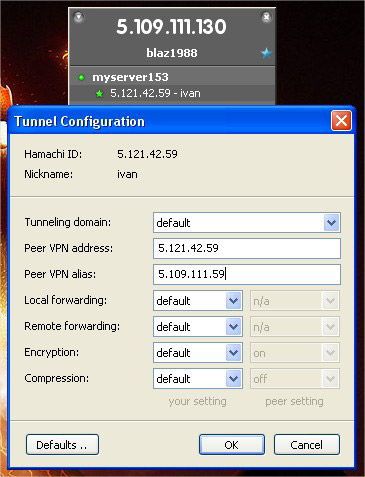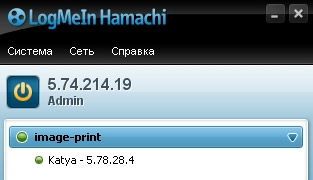Як же круто грати з друзями по мережі, проходити разом захоплюючі місії або змагатися за першість в битвах, але часом через параметрів під’єднання до Інтернету, користувачі не можуть правильно налаштувати опцію мережевої гри. Для цього розроблена корисна утиліта Hamachi. Розберемося детальніше, як грати через хамачи в будь-який додаток.

Утиліта дозволяє об’єднати користувачів з різних мереж
Що це?
Hamachi є компактною утиліту, яка надає величезні можливості по створенню VPN. До мережі такого типу можна з’єднатися вп’ятьох, що істотно збільшує насолоду від процесу гри. VPN володіє тими ж параметрами, що і стандартна локальна мережа. Користувачі з різних мереж, встановивши такий інструмент, зможуть грати один з одним. Інформація безпосередньо передається між пристроями.
Інші функції:
- обхід захисту додатків, випущених більше 5 років тому (викидати кошти на покупку ключів ліцензії більше не доведеться);
- по мережі можна грати навіть в проекти, для яких не розроблено офіційних серверів;
- зручний чат;
- необмежену кількість мереж;
- перевірка пінгу;
- можливість покупки розширеної версії.
параметри
Спочатку скачайте інструмент на сайті виробника. Платити за це не потрібно, потрібно лише пройти просту реєстрацію. Щоб зрозуміти, як грати через Hamachi, вивчіть наступні етапи:
- запустіть додаток;
- перейдіть в «Створити нову мережу» в пункті меню «Мережа»;
- придумайте назву і заповніть поле «Ідентифікатор»;
- впишіть ключове слово в рядок «Пароль»;
- клікніть по «Створити».
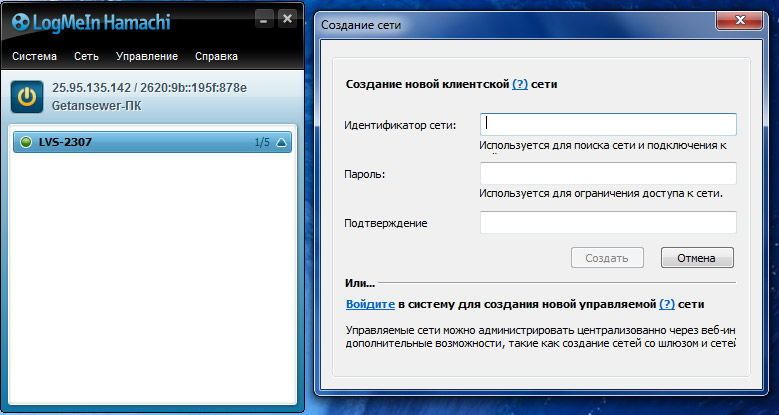
Це дозволить створити нову мережу для спільної гри з одним. Якщо хочете, щоб все вийшло, то необхідно встановити однакові версії гри на обидва ПК, а також однакові дистрибутиви з Hamachi. Насправді, тут не більше десятка опцій, з якими зможе розібратися навіть наймолодший користувач.
Якщо хочете створити велику мережу для всіх своїх друзів, то можна оплатити версію для 256 адрес.
Отже, створивши для гри нову мережу, інший гравець повинен вміти до неї правильно під’єднатися. Після запуску програми йому необхідно буде клікнути на «Підключитися», після чого заповнити поля з паролем і найменуванням.
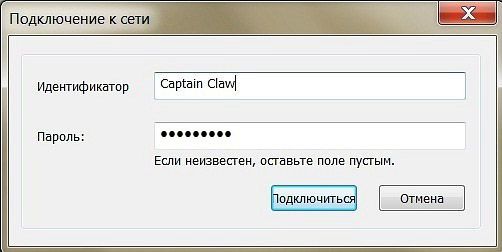
Настійно рекомендуємо вводити цю інформацію уважно, адже пароль чутливий до регістру. Якщо помилок при введенні не було, то система пропустить вас і підключить до групи. В основному вікні утиліти з’явиться найменування мережі і перелік користувачів, підключених в даний момент.
Всі питання і нюанси ще до гри можна обговорити в зручному чаті Hamachi.
гра
Налаштування утиліти завершена, що робити далі? Звичайно ж, запускати гру! Одному з користувачів необхідно буде вже в ігровому додатку створити локальну гру (ця опція є у багатьох ігор, розрахованих для мережевого використання). Решта гравців після цього зможуть під’єднатися до «серверу» і насолоджуватися геймплеєм.
Важлива рада: під час підключення використовуйте вказаний в додатку Hamachi IP-адреса.

Можливі проблеми
Часто у гравців з’являється помилка «LAN servers are restricted to local clients». Вирішити питання можна таким методом:
- відкрийте утиліту і подивіться на свій IP-адресу;
- вивчіть адреса користувача, який зайшов в мережу;

- якщо в наборі цифр гравця перші дві позиції не збігаються з вашим, то їх потрібно змінити;
- для зміни IP клікніть по користувачеві правою кнопкою, натисніть «Details»;
- вставте перші два елементи зі свого IP-адреси в поле «Peer VPN Alias».